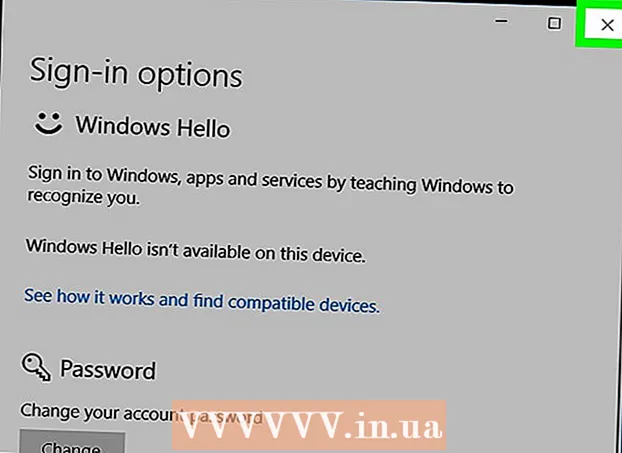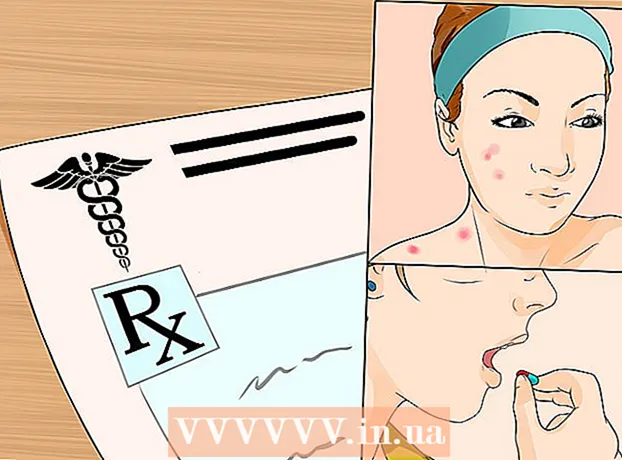Autorius:
Virginia Floyd
Kūrybos Data:
11 Rugpjūtis 2021
Atnaujinimo Data:
22 Birželio Birželio Mėn 2024

Turinys
Tai negali būti lengviau nei siųsti vaizdus el. Paštu „Yahoo“. Atidžiai vykdykite šias instrukcijas ir jums pasiseks. Kaip pavyzdį atsiųsime nuotrauką.
Žingsniai
- 1 Prisijunkite prie savo „Yahoo“ paskyros.
- 2 Norėdami pradėti rašyti laišką, puslapio viršuje kairėje spustelėkite „Sukurti“.
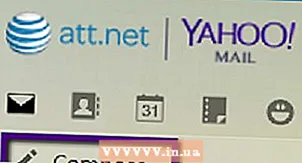
- 3Užpildykite kūną ir temą.
- 4Įveskite laiško tekstą.
 5 Kai būsite pasiruošę pridėti savo nuotrauką, apačioje esančioje įrankių juostoje raskite sąvaržėlės piktogramą (kaip parodyta paveikslėlyje).
5 Kai būsite pasiruošę pridėti savo nuotrauką, apačioje esančioje įrankių juostoje raskite sąvaržėlės piktogramą (kaip parodyta paveikslėlyje).- 6 Spustelėkite šią piktogramą. Būsite nukreipti į kompiuterio aplanką Paveikslėliai.
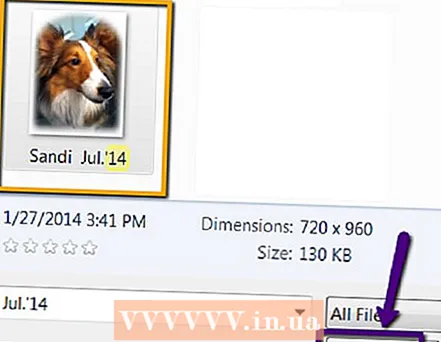 7 Raskite norimą bendrinti nuotrauką ir pasirinkite ją.
7 Raskite norimą bendrinti nuotrauką ir pasirinkite ją.- 8 Spustelėkite Atidaryti. Nuotrauka bus pridėta prie el. Laiško (laiško kvadratas).
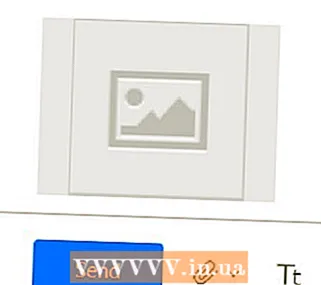
- 9Norėdami išsiųsti el. Laišką, spustelėkite Siųsti.
Patarimai
- Išsaugokite išsiųstus el. Laiškus aplanke „Išsiųsti“, jei prireiks juos išsiųsti dar kartą.
- Jei gavėjas negavo pridėtos nuotraukos, tai gali būti dėl šių priežasčių:
- Nuotrauka per didelė.
- „Yahoo“ prieš pristatymą dėl kokių nors priežasčių ištrynė priedą (taip atsitinka)
- Nuotraukoje gali būti virusas ir ją gali užblokuoti gavėjo el. Pašto klientas.
- Jei nuotrauka per didelė:
- Sumažinkite jį mėgstamiausiame nuotraukų redaktoriuje.
- Išsaugokite naują kopiją savo kompiuteryje (tuo pačiu arba kitu pavadinimu).
- Iš naujo pridėkite nuotrauką prie el.
- Jei el. Laiškas buvo išsaugotas aplanke „Išsiųsta“, tiesiog spustelėkite tą aplanką ir pakartokite visą procesą dar kartą.